Mục lục
1. Hướng dẫn chi tiết cách tải ảnh từ Google Photos về máy tính
2. Hướng dẫn cách tải ảnh từ Google Photos về điện thoại iOS, Android
3. Chuyển ảnh từ tài khoản Google Photos này sang tài khoản khác
4. Lợi ích khi tải ảnh từ Google Photos về máy
5. Các vấn đề thường gặp khi tải ảnh từ Google Photo
Việc lưu trữ và quản lý ảnh qua Google Photos đã trở nên phổ biến. Tuy nhiên, nhiều người vẫn chưa nắm rõ cách tải ảnh từ Google Photo về điện thoại một cách hiệu quả. Huỳnh Gia sẽ hướng dẫn bạn từng bước chi tiết cách tải ảnh từ Google Photo về máy tính và các thiết bị di động. Cung cấp hướng dẫn cho cả hệ điều hành iOS, Android cùng những mẹo xử lý sự cố thường gặp để bạn có thể dễ dàng sao lưu và quản lý kho ảnh cá nhân một cách an toàn và chuyên nghiệp.
Hướng dẫn chi tiết cách tải ảnh từ Google Photos về máy tính
Tải ảnh từ Google Photo về máy tính có thể thực hiện theo nhiều cách khác nhau tùy thuộc vào số lượng ảnh và mục đích sử dụng. Google cung cấp các công cụ giúp người dùng dễ dàng quản lý và tải xuống dữ liệu của mình một cách hiệu quả.
Tải một ảnh hoặc video xuống thiết bị
Đối với việc tải một hoặc vài ảnh cụ thể, phương pháp đơn giản nhất là truy cập trực tiếp vào photos.google.com
- Bước 1: Truy cập vào Google Photos bằng cách vào địa chỉ photos.google.com
- Bước 2: Chọn ảnh hoặc video bạn muốn tải xuống. Ảnh sẽ mở ra ở chế độ xem toàn màn hình.
- Bước 3: Nhấp vào biểu tượng ba dấu chấm dọc ở góc trên bên phải của ảnh hoặc video.
- Bước 4: Chọn "Tải xuống" từ menu thả xuống.
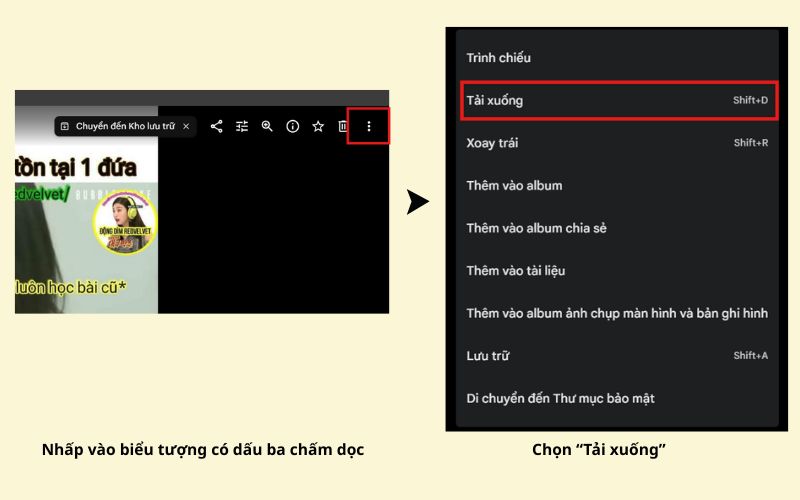
>> Xem thêm: Cách tạo danh mục hình ảnh tự động trong Word
Tải nhiều ảnh hoặc toàn bộ ảnh cùng lúc
Tải ảnh về máy với số lượng lớn, hãy sử dụng Google Takeout. Dưới đây là các bước thực hiện:
- Bước 1: Truy cập vào takeout.google.com và đăng nhập vào tài khoản Google của bạn.
- Bước 2: Nhấp vào "Bỏ chọn tất cả" để chỉ tập trung vào Google Photos.
- Bước 3: Tích chọn ô "Photos" và nhấp vào "Bao gồm tất cả album ảnh" để xem các tùy chọn chi tiết.
- Bước 4: Chọn album ảnh bạn muốn tải xuống hoặc chọn toàn bộ thư viện. Bạn cũng có thể chọn định dạng file ảnh và chất lượng xuất khẩu.
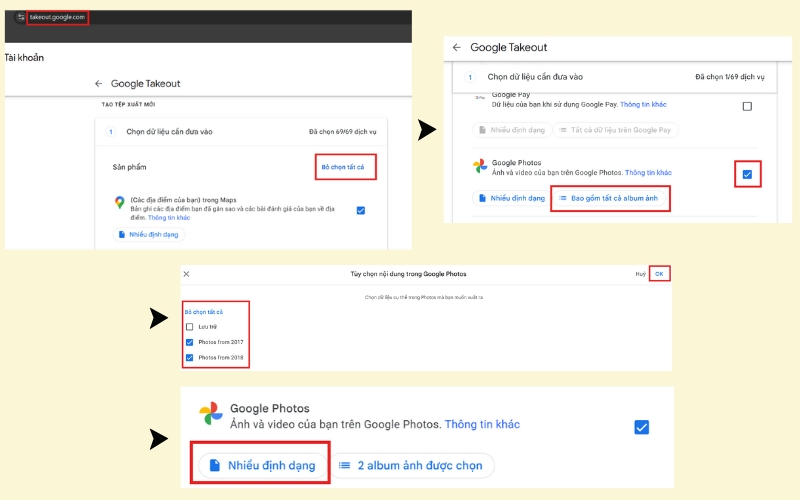
- Bước 5: Nhấp vào "Bước tiếp theo" > Chọn phương thức nhận dữ liệu. Thông thường, "Gửi liên kết tải xuống qua email" là lựa chọn phù hợp nhất.
- Bước 6: Chọn kích thước file tối đa cho mỗi archive (khuyến nghị 2GB để dễ quản lý) và định dạng nén (ZIP hoặc TGZ) > Nhấp vào "Tạo tệp xuất" để bắt đầu quá trình tạo file tải xuống.
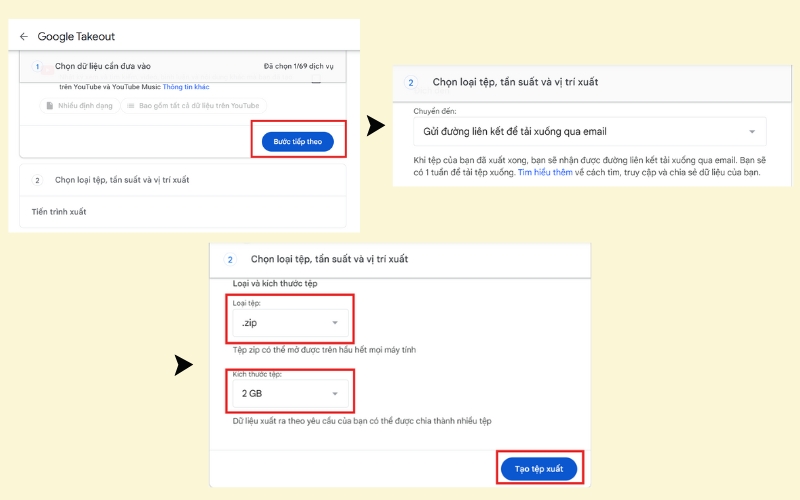
>> Có thể bạn quan tâm: Cách in nhiều file PDF cùng lúc
Khắc phục lỗi khi tải file .zip
Một số người dùng gặp khó khăn khi giải nén file ZIP từ Google Takeout. Lỗi này thường xuất phát từ nhiều nguyên nhân khác nhau và cần được xử lý một cách có hệ thống.
|
Vấn đề |
Nguyên nhân |
Giải pháp |
|
File ZIP bị hỏng trong quá trình tải xuống |
Kết nối mạng không ổn định trong quá trình tải file. |
Tải lại file từ liên kết trong email. Google thường giữ liên kết trong 7 ngày, đủ thời gian để thực hiện lại. |
|
Dung lượng ổ cứng không đủ để giải nén |
File ZIP có thể rất lớn, cần gấp đôi dung lượng ổ cứng khi giải nén. |
Kiểm tra và giải phóng đủ không gian trống trên ổ cứng trước khi giải nén. |
|
Lỗi phần mềm giải nén |
Phần mềm giải nén mặc định không thể xử lý file bị hỏng hoặc có định dạng lạ. |
Sử dụng các công cụ giải nén chuyên nghiệp như WinRAR, 7-Zip (miễn phí) trên Windows hoặc The Unarchiver trên Mac. Các công cụ này xử lý tốt file hỏng. |
Hướng dẫn cách tải ảnh từ Google Photos về điện thoại iOS, Android
Tải ảnh về điện thoại Android
Trên điện thoại Android, ứng dụng Google Photos thường đã được cài đặt sẵn hoặc có thể tải miễn phí từ Google Play Store.
Bước 1: Mở ứng dụng Google Photos và đăng nhập vào tài khoản Google của bạn
Bước 2:
Để tải một ảnh đơn lẻ:
- Nhấp vào ảnh để mở ở chế độ xem chi tiết.
- Tìm và nhấp vào biểu tượng ba dấu chấm dọc ở góc trên bên phải màn hình.
- Từ menu xuất hiện, chọn "Tải xuống" hoặc "Lưu vào thiết bị".
- Ảnh sẽ được lưu vào thư mục Downloads hoặc thư viện ảnh của điện thoại.
Để tải nhiều ảnh:
- Từ màn hình chính của Google Photos, nhấn giữ vào một ảnh cho đến khi xuất hiện dấu tích xanh.
- Tiếp tục nhấp vào các ảnh khác muốn chọn.
- Khi đã chọn xong, nhấp vào biểu tượng chia sẻ (mũi tên hướng lên) và chọn "Lưu vào thiết bị".
Lưu ý rằng việc tải nhiều ảnh cùng lúc có thể tốn thời gian và dung lượng mạng đáng kể. Nên thực hiện khi kết nối WiFi để tránh tiêu tốn gói cước di động. Sau khi hoàn tất, các ảnh sẽ xuất hiện trong ứng dụng Thư viện ảnh hoặc Google Photos offline.
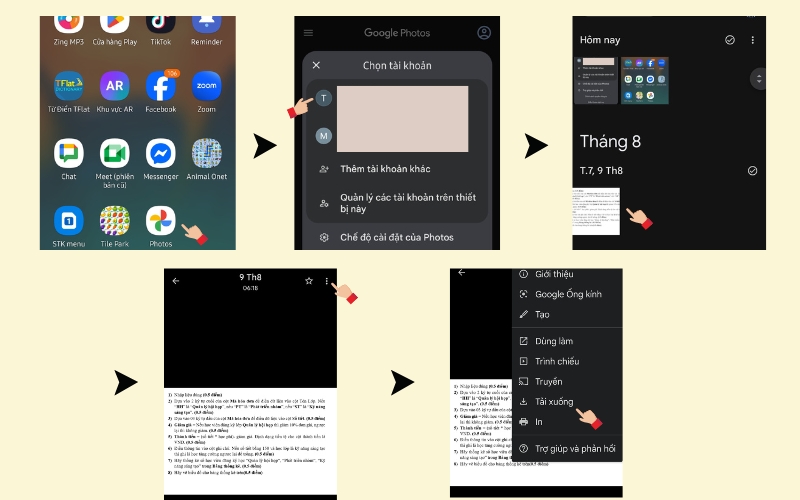
Tải ảnh về điện thoại iPhone/iPad
Trên thiết bị iOS, quy trình cách tải ảnh từ Google Photo về máy cũng tương tự nhưng có một số khác biệt về giao diện.
Bước 1: Mở ứng dụng Google Photos trên iPhone/iPad và đăng nhập bằng tài khoản Google của bạn.
Bước 2:
Để tải một ảnh hoặc video:
- Nhấp vào ảnh hoặc video để mở ở chế độ xem chi tiết.
- Nhấp vào biểu tượng chia sẻ (hộp có mũi tên hướng lên) ở dưới cùng màn hình.
- Trong menu chia sẻ của iOS, chọn "Lưu hình ảnh" hoặc "Lưu video".
- Nội dung sẽ được lưu vào ứng dụng Ảnh (Photos) trên thiết bị.
Để tải nhiều ảnh:
- Nhấn giữ vào một ảnh bất kỳ cho đến khi hiện dấu chọn.
- Chọn thêm các ảnh khác bạn muốn tải xuống.
- Khi đã chọn xong, nhấp vào biểu tượng chia sẻ.
- Chọn "Lưu X hình ảnh" (trong đó X là số lượng ảnh bạn đã chọn).
- Tất cả ảnh sẽ được lưu tự động vào thư viện ảnh của iPhone/iPad.
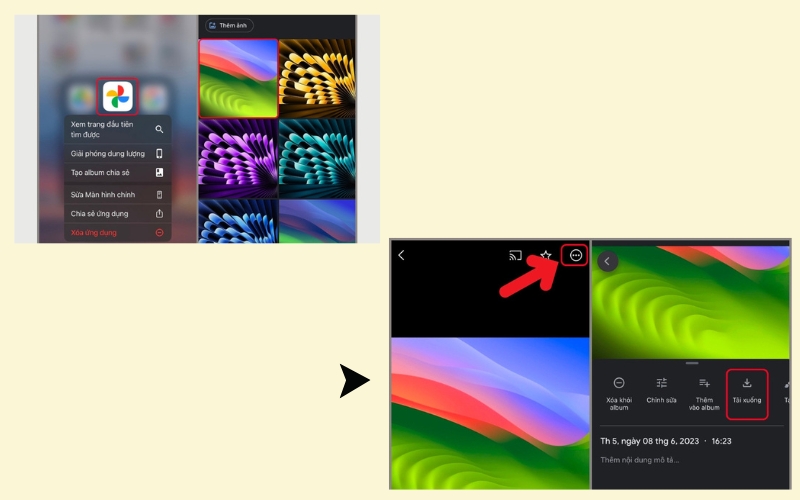
>> Xem thêm: Cách chuyển file ảnh sang Word trên máy tính
Chuyển ảnh từ tài khoản Google Photos này sang tài khoản khác
Trong một số trường hợp, bạn cần tải ảnh từ Google Photo về máy tính để chuyển sang tài khoản Google khác hoặc chia sẻ với người thân. Bạn hãy thực hiện các bước như sau:
- Bước 1: Mở ứng dụng Google Photos và nhấn vào ảnh đại diện ở góc trên cùng. Chọn Cài đặt của Photos.
- Bước 2: Vào mục Chia sẻ, chọn Chia sẻ với người thân. Chọn thời gian và số lượng ảnh bạn muốn chia sẻ.
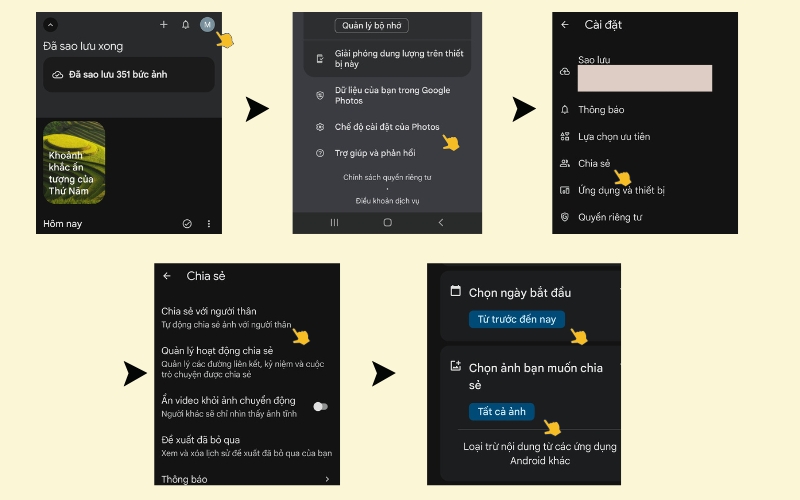
- Bước 3: Nhấn Chọn người thân, nhập email của tài khoản thứ hai và nhấn Xác nhận.
- Bước 4: Đăng nhập vào email của tài khoản thứ hai, mở lời mời và nhấn Xem lời mời. Google Photos sẽ tự động chuyển sang tài khoản thứ hai, nhấn Chấp nhận để hoàn tất quá trình.
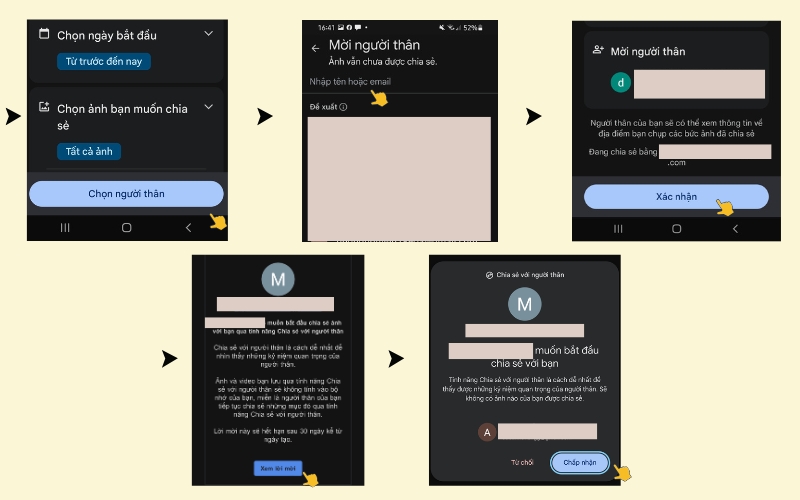
Lợi ích khi tải ảnh từ Google Photos về máy
Tải ảnh từ Google Photo về điện thoại và các thiết bị khác mang lại nhiều lợi ích thiết thực mà người dùng không nên bỏ qua.
- Lưu trữ ngoại tuyến, không cần kết nối internet: Khi tải ảnh về thiết bị, bạn có thể xem và sử dụng chúng mọi lúc, không lo về mạng, đặc biệt khi đi du lịch hoặc ở khu vực tín hiệu yếu.
- Dễ dàng chỉnh sửa, chia sẻ ảnh chất lượng cao: Ảnh lưu trữ cục bộ giữ chất lượng gốc, giúp chỉnh sửa hiệu quả với phần mềm như Photoshop, Lightroom. Bạn cũng có thể dễ dàng chia sẻ qua USB, email hoặc ứng dụng khác mà không cần phụ thuộc vào Google Photos.
- Đảm bảo ảnh được lưu trữ an toàn trên nhiều thiết bị: Việc tải ảnh về thiết bị cá nhân giúp thực hiện nguyên tắc "3-2-1" trong lưu trữ dữ liệu, với ít nhất 3 bản sao, 2 loại phương tiện khác nhau và 1 bản sao ở vị trí khác, bảo vệ dữ liệu hiệu quả.
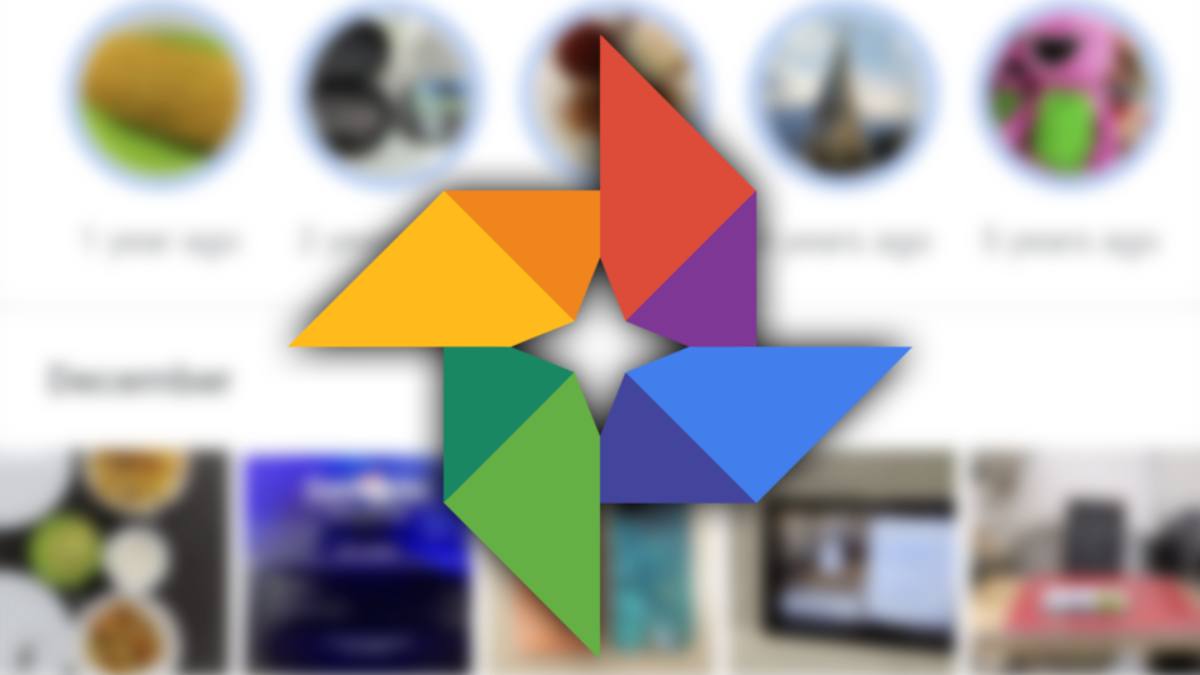
Các vấn đề thường gặp khi tải ảnh từ Google Photo
Trong quá trình tải ảnh từ Google Photo về máy tính, người dùng có thể gặp một số vấn đề kỹ thuật cần được xử lý đúng cách để đảm bảo quá trình diễn ra suôn sẻ.
- Lỗi không thể tải ảnh về: Nguyên nhân phổ biến nhất là vấn đề kết nối mạng không ổn định. Hãy kiểm tra kết nối internet và thử tải lại. Nếu đang sử dụng mạng di động, hãy chuyển sang WiFi để có băng thông ổn định hơn.
- Ảnh bị giảm chất lượng sau khi tải: Điều này thường xảy ra khi Google Photos được cài đặt ở chế độ "Storage Saver" thay vì "Original Quality". Để khắc phục, vào Settings trong Google Photos, chọn "Back up & sync" và chuyển sang "Original" nếu bạn có đủ dung lượng Google Drive.
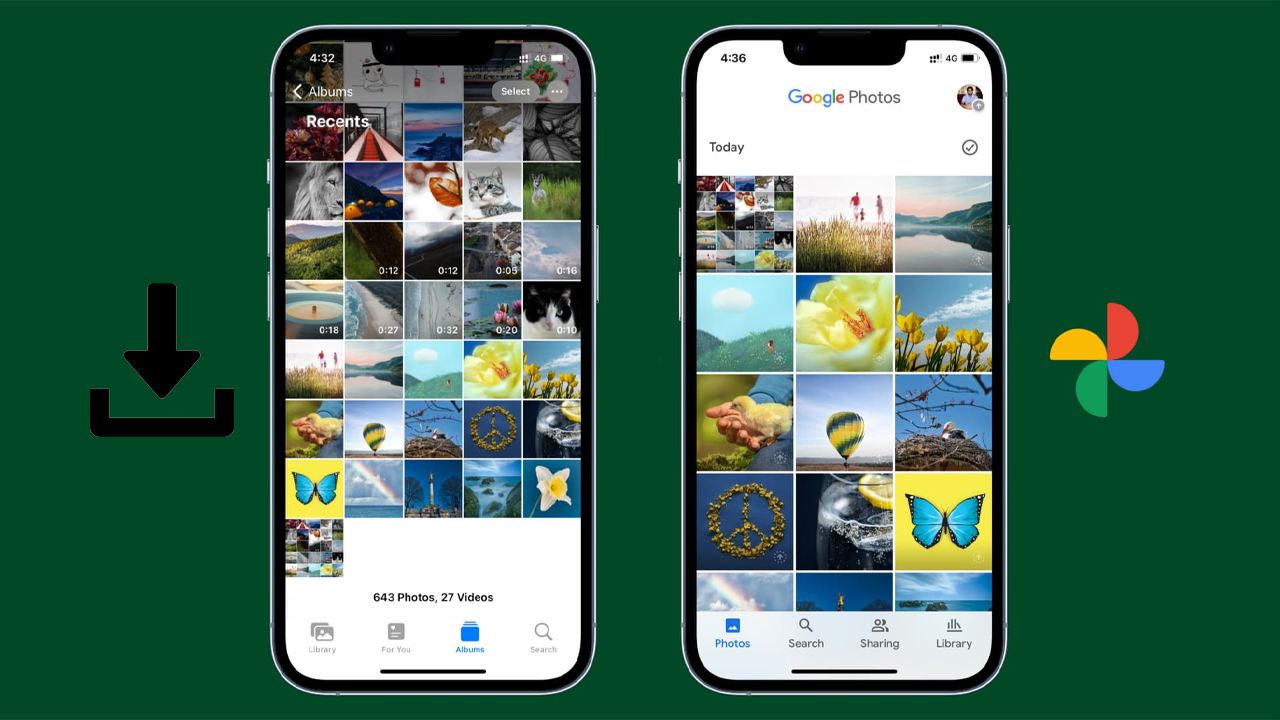
Việc thành thạo cách tải ảnh từ Google Photo về điện thoại và máy tính không chỉ giúp bạn quản lý dữ liệu hiệu quả mà còn đảm bảo an toàn cho những kỷ niệm quý giá. Huỳnh Gia Trading luôn đồng hành cùng khách hàng trong việc ứng dụng công nghệ vào cuộc sống và công việc. Hãy gọi hotline 1900 2283 để được tư vấn miễn phí về các giải pháp công nghệ và thiết bị văn phòng phù hợp nhất cho nhu cầu của bạn.













